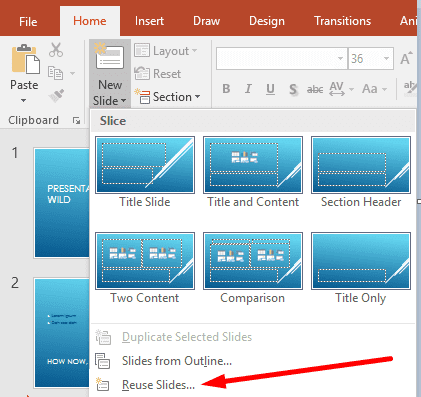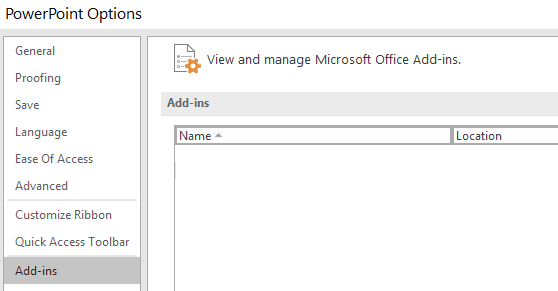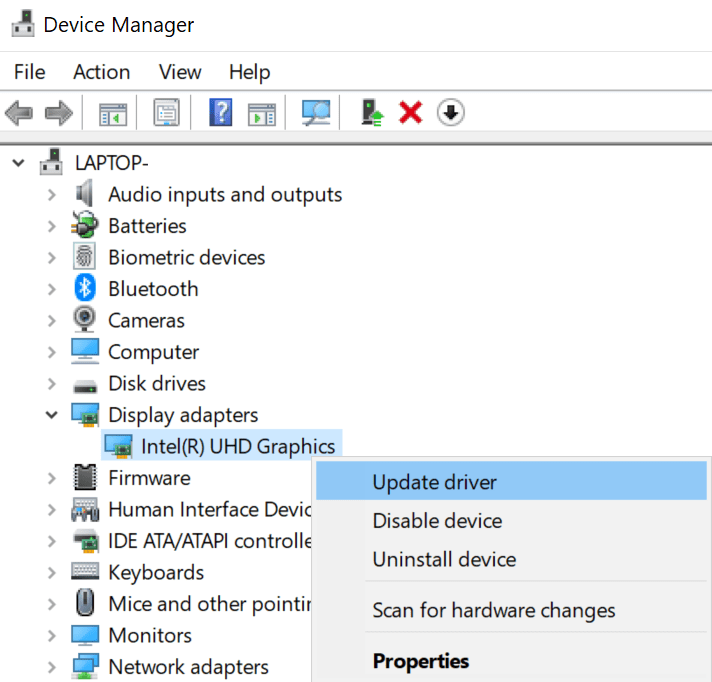Nếu một số trang trình bày trong bản trình bày PowerPoint của bạn trống, điều này có thể cho thấy sự cố với hoạt ảnh hoặc trình điều khiển hiển thị của bạn.
Không có gì để hiển thị cho khán giả của bạn ngoài một nền trống có thể thực sự gây khó chịu, đặc biệt là nếu bạn đã dành hàng chục giờ cho bài thuyết trình đó. Hãy xem cách bạn có thể khắc phục sự cố.
Khắc phục sự cố trang chiếu PowerPoint trống
Bắt đầu từ đầu:
- Đảm bảo rằng trang chiếu trống không chỉ là sự chuyển tiếp sang trang chiếu tiếp theo. Bình thường có một trang chiếu trống cho đến khi hoạt ảnh đầu tiên chạy trên trang chiếu tiếp theo.
- Đảm bảo rằng bạn không gán hoạt ảnh thoát cho các đối tượng trên các trang trình bày có vấn đề. Tắt tất cả các hoạt ảnh chỉ để an toàn.
- Nhận các bản cập nhật Office mới nhất và Windows 10 / Mac OS và kiểm tra xem sự cố vẫn tiếp diễn.
1. Di chuyển nội dung sang một trang trình bày mới
Thêm một trang chiếu mới và sao chép văn bản và các đối tượng từ trang chiếu sự cố sang trang chiếu mới. Sao chép và dán từng phần tử một.
Kiểm tra xem sự cố đã được giải quyết chưa và xóa trang trình bày không hoạt động bình thường.
Bản thân đây không phải là một giải pháp, nhưng nó là một giải pháp ít nhất sẽ giúp bạn tránh được vấn đề. Nếu một số đối tượng trên trang chiếu đầu tiên bị hỏng, việc di chuyển chúng sang một trang chiếu mới sẽ khắc phục được sự cố.
2. Sử dụng lại các trang trình bày
PowerPoint có một tính năng rất hữu ích cho phép người dùng thêm các slide từ một bài thuyết trình trước đó sang một bài thuyết trình mới.
Nếu bạn không muốn sao chép và dán thủ công các đối tượng trang chiếu có vấn đề như được đề xuất trong giải pháp đầu tiên, bạn có thể sử dụng Sử dụng lại các trang trình bày của bạn quyền mua. Bạn cũng có thể giữ nguyên bố cục ban đầu nếu muốn.
- Mở một bản trình bày mới
- Thêm một trang chiếu mới và nhấp vào khoảng trống giữa trang chiếu thứ nhất và thứ hai; đây là nơi bạn sẽ thêm các trang trình bày sự cố hoặc toàn bộ bản trình bày
- Đi Nhàbấm vào trình chiếu mớivà chọn Sử dụng lại các trang trình bày của bạn

- Chọn Mở tệp PowerPoint và sau đó mở bản trình bày có chứa trang chiếu trống
- Nếu bạn muốn giữ nguyên bố cục, hãy chọn Giữ nguyên định dạng ban đầu
- Trong sử dụng lại các trang trình bày chọn trang chiếu có vấn đề nếu bạn muốn thêm một trang chiếu hoặc bấm chuột phải vào trang chiếu và chọn chèn tất cả các trang trình bày để thêm toàn bộ bản trình bày.
Kiểm tra xem sự cố trang chiếu trống đã được giải quyết chưa.
3. tắt nguồn
Nếu bạn gặp sự cố này trên máy Mac, hãy thử tắt tất cả các phông chữ bên ngoài thư mục Thư viện. Một số người dùng xác nhận rằng việc tắt phông chữ không phải thư viện sẽ làm hiển thị lại các trang trình bày trống.
4. Gỡ cài đặt các phiên bản trước của Office.
Nếu bạn tình cờ có hai phiên bản Office được cài đặt trên máy tính của mình, hãy xóa phiên bản cũ.
Việc có hai phiên bản Office trên máy tính của bạn đôi khi có thể gây ra các sự cố xung đột phần mềm dẫn đến các sự cố khác nhau, bao gồm cả các trang trình bày trống.
5. Tắt các plugin
Nếu bạn sử dụng các plugin, hãy tắt tất cả chúng:
- hướng đến Kỷ yếu → Tùy chọn → Các thành phần bổ sung

- Chọn và tắt tất cả các plugin của bạn
- Khởi động lại PowerPoint và xem liệu bạn có gặp phải hành vi bất thường tương tự hay không.
6. sửa chữa văn phòng
Nếu một số tệp Office hoặc PowerPoint đã bị hỏng, bạn có thể khắc phục sự cố trang chiếu trống bằng cách sửa chữa Office.
- Mở Bảng điều khiển → đi đến chương trình → Gỡ bỏ cài đặt một chương trình
- Chọn Office hoặc Microsoft 365 và nhấp vào Biến đổi
- Đầu tiên, hãy chọn tệp sửa chữa nhanh chóng và nếu nó không giải quyết được sự cố, hãy chọn tệp sửa chữa trực tuyến quyền mua.
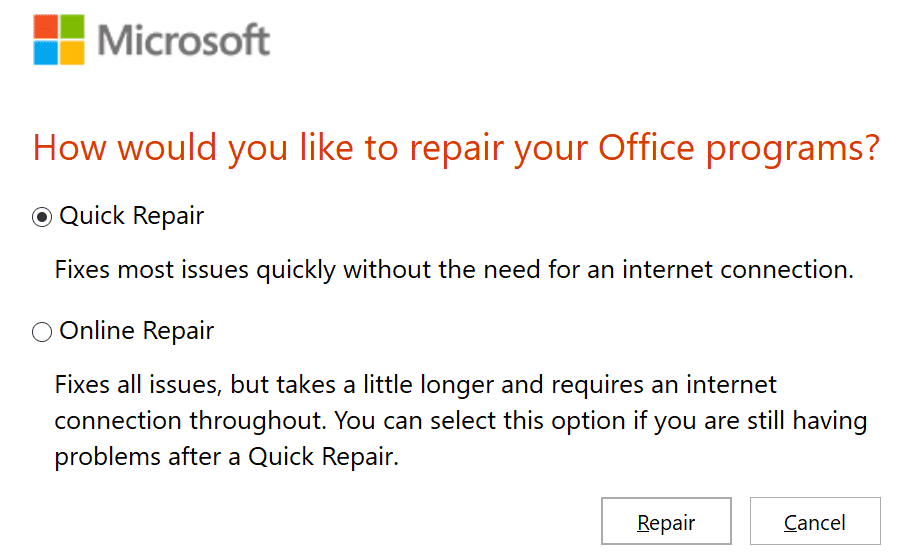
7. Cập nhật trình điều khiển video
Nếu trình điều khiển hiển thị của bạn không được cập nhật, PowerPoint có thể không hiển thị các trang trình bày của bạn một cách chính xác. Đảm bảo rằng bạn đang chạy phiên bản mới nhất của trình điều khiển video.
- Mở Quản trị viên thiết bịchọn và mở rộng Xem các trình điều khiển
- Nhấp chuột phải vào trình điều khiển hiển thị và chọn cập nhật driver

- Nếu nó không hoạt động, hãy chọn gỡ cài đặt thiết bị và khởi động lại máy tính của bạn
- Máy sẽ tự động tải xuống phiên bản mới nhất của trình điều khiển video.
Bạn có thể khắc phục sự cố trang chiếu PowerPoint trống không? Hãy cho chúng tôi biết giải pháp nào phù hợp với bạn.